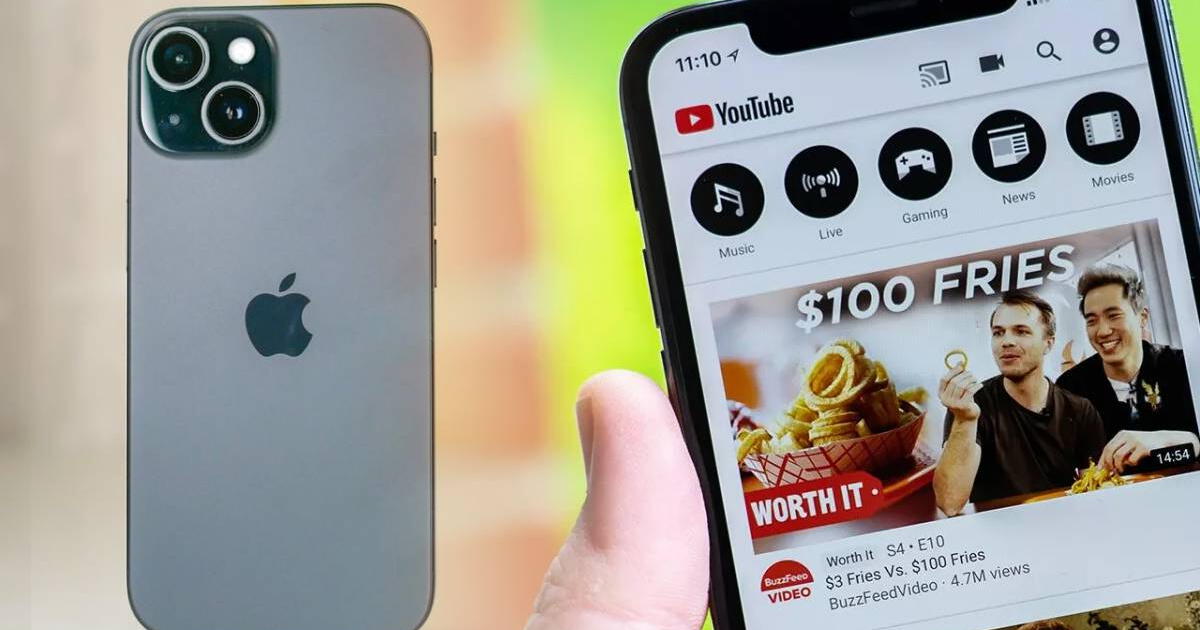YouTube es la plataforma de videos más popular del mundo debido a que se puede usar fácilmente en los dispositivos Android y Apple. En este último, muchos desconocen los trucos secretos que mejorarán tu experiencia. ¿Sabes cuáles son?
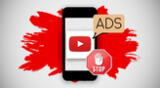
PUEDES VER: Me funcionó y te enseño a bloquear los anuncios publicitarios de YouTube en iPhone
6 TRUCOS GENIALES para mejorar tu navegación por YouTube si tienes iPhone
Navegación más rápida usando el doble toque
Si estás viendo algún video en YouTube, puedes realizar un doble toque en la parte derecha de la pantalla para avanzarlo 10 segundos o realizar la misma acción en la parte izquierda para retroceder el video 10 segundos.
Controla el tiempo de salto
Si ya sabías sobre el truco anterior, pero estás cansado de solo poder avanzar 10 segundos, puedes modificar ello. Solo debes abrir la aplicación de YouTube, tocar la foto de perfil, selecciona la opción de Configuración, luego en General y elige el tiempo de salto que desees.
Controla la reproducción automática
La función de reproducción automática, a veces puede ser muy molesta y si quieres modificarlo solo debes ir a la Configuración y luego, a la reproducción automática. Allí, puedes activar o desactivar la función de acuerdo a lo que estés usando ya sea datos móviles o Wi-Fi.
Elige la calidad de video, según la conexión
Puedes personalizar la calidad del video para ahorrar datos móviles. Ve hacia la Configuración – Preferencias de calidad de video y elige la calidad que prefieras dependiendo de a donde estés conectado, si a WiFi o datos móviles.
Accede a la pantalla completa más rápido
Hay una manera más rápida para activar la pantalla completa. Solo debes colocar tu dedo en el video y deslizarlo para arriba, de esa manera entrarás en ese modo y si deslizas hacia abajo, volverás al modo normal.
Haz zoom a tus videos favoritos
Si no quieres perderte de ningún detalle de tus videos favoritos, la función de zoom te permitirá acercar o alejar tus videos. Solo debes pellizcar con dos dedos en el video, como si fuera una fotografía de tu iPhone.